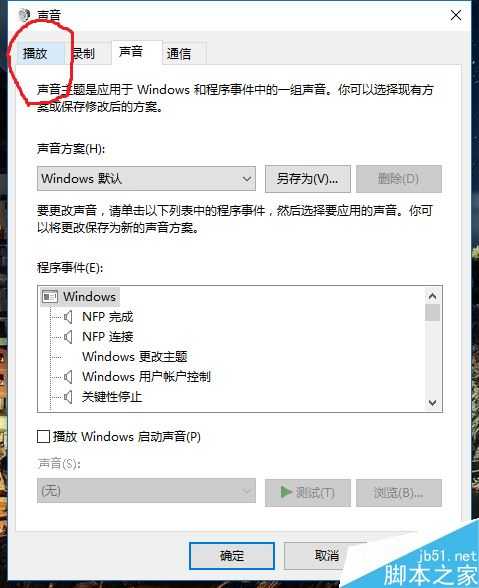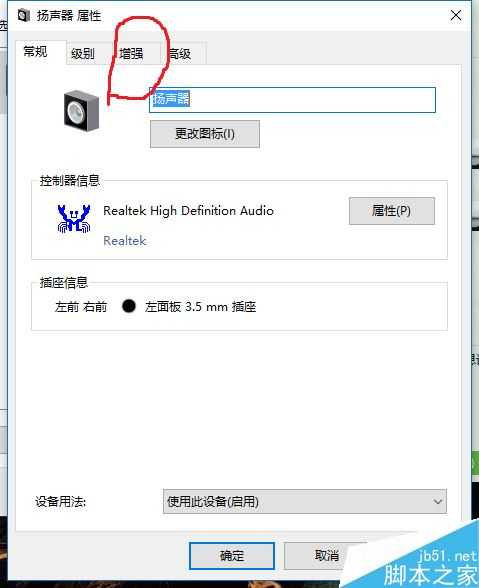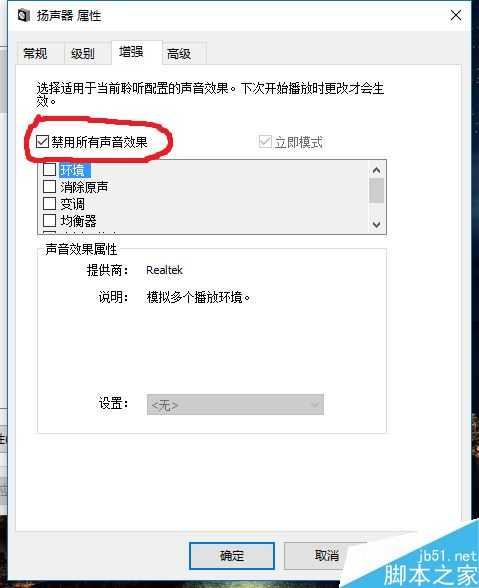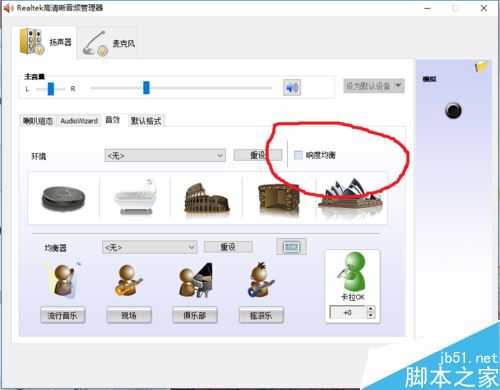视频暂停后再播放声音突然变大怎么办?解决视频声音突然变大方法
电脑基础 发布日期:2025/11/28 浏览次数:1
正在浏览:视频暂停后再播放声音突然变大怎么办?解决视频声音突然变大方法
我用WIN8.1开始出现这情况,后来用WIN10还是会这情况!每次看个视频啊或者打游戏,声音只要暂停一下,再开,耳朵都要炸!有时候真的是要烦死!什么驱动升级都试过了,完全没用!困扰了我好久!我昨天突然发现这个问题的根本原因所在!哈哈!今天果断分享给大家!希望大家都能有效!本人是WIN10系统,大家参考,WIN8差不多,WIN7不知道会不会出现这情况,如果有,原理应该也差不多!
视频暂停后再播放声音突然变大怎么办?
首先,找到电脑右下角的声音按钮。 点击右键—“声音”
然后 点击左上角的 “播放”
找到“扬声器” 右键— “属性”
然后点击左上角“增强”
最关键一步! 把“禁用所有声音效果”的勾 点上! 一定打勾!
就搞定啦!
最后,我要提醒大家, 这种类似的 声卡软件上的 音效功能 的按钮都不要点!
打开过后,“禁用所有声音效果” 的勾 又会自动取消! - -
所以又只能回到过去了。。。
注意事项:最后,我要提醒大家, 这种类似的 声卡软件上的 音效功能 的按钮都不要点! "left">相关文章阅读:
电脑只能打开网页其它软件都连不上网怎么办
电脑的字体大小怎么设置 怎么把电脑字体变大或变小
电脑连接手机热点无法上网的三种解决方法
电脑网页页面太长怎么截图 网页界面滚动截图的三种方法